在Excel中,找到规划求解的方法有:启用规划求解加载项、设置目标单元格、定义约束条件、运行求解。下面将详细介绍如何在Excel中找到并使用规划求解功能,帮助你更好地解决线性规划和优化问题。
一、启用规划求解加载项
在Excel中,规划求解是一个加载项,需要先启用它才能使用。这是因为规划求解功能并不是Excel的默认功能。以下是启用规划求解加载项的步骤:
打开Excel文件,点击“文件”菜单,选择“选项”。
在弹出的“Excel选项”窗口中,点击左侧的“加载项”选项卡。
在下方的“管理”下拉菜单中选择“Excel加载项”,然后点击“转到”。
在“加载项”对话框中,勾选“规划求解加载项”,然后点击“确定”。
启用后,你可以在“数据”选项卡中看到“规划求解”按钮。
启用规划求解加载项是使用规划求解功能的前提步骤,一旦启用,你就可以在Excel中使用这一强大的工具来处理复杂的优化问题。
二、设置目标单元格
启用规划求解加载项后,下一步是设置目标单元格。目标单元格是你希望优化的单元格,通常是一个公式的结果。设置目标单元格的步骤如下:
选择你希望优化的单元格,通常这个单元格包含一个公式。
点击“数据”选项卡中的“规划求解”按钮,打开“规划求解参数”对话框。
在“设置目标单元格”框中输入你希望优化的单元格地址,或者直接点击目标单元格。
目标单元格的设置非常重要,因为它决定了你希望通过规划求解优化的结果。你可以选择最大化、最小化或达到某个特定值。
三、定义约束条件
在规划求解中,约束条件是用来限制单元格值的条件。定义约束条件的步骤如下:
在“规划求解参数”对话框中,点击“添加”按钮,打开“添加约束”对话框。
在“单元格引用”框中输入你希望添加约束的单元格地址。
选择约束条件类型(如小于等于、大于等于、等于等),然后在右侧的框中输入约束值。
点击“添加”按钮继续添加其他约束条件,最后点击“确定”。
定义约束条件是确保规划求解结果符合实际情况的关键步骤。例如,如果你在进行生产计划优化,你可能会有资源限制、预算限制等。
四、运行求解
设置好目标单元格和约束条件后,最后一步是运行求解。运行求解的步骤如下:
在“规划求解参数”对话框中,确保所有设置都正确。
点击“求解”按钮,Excel将开始计算并寻找最佳解决方案。
计算完成后,Excel将弹出一个对话框显示求解结果,你可以选择保留求解后的结果或恢复原始数据。
运行求解是规划求解的最后一步,通过这一过程,你可以得到优化后的结果,帮助你做出更好的决策。
五、实例分析
为了更好地理解上述步骤,下面通过一个实例来详细说明如何在Excel中使用规划求解功能。
假设你是一家家具公司的经理,需要确定生产不同种类家具的数量,以最大化利润。你有以下数据:
产品A的利润为50元,产品B的利润为40元。
每件产品A需要2小时的劳动时间和3单位的材料。
每件产品B需要1小时的劳动时间和2单位的材料。
你有100小时的劳动时间和150单位的材料。
你希望找到一个生产方案,使得总利润最大化,并且不超过可用的劳动时间和材料。
在Excel中输入数据:
A
B
利润
50
40
劳动时间
2
1
材料
3
2
数量
总利润
总劳动时间
总材料
计算总利润、总劳动时间和总材料:
总利润 = 产品A数量 * 50 + 产品B数量 * 40
总劳动时间 = 产品A数量 * 2 + 产品B数量 * 1
总材料 = 产品A数量 * 3 + 产品B数量 * 2
设置目标单元格、约束条件并运行求解:
设置目标单元格为总利润单元格。
添加约束条件:总劳动时间 <= 100,总材料 <= 150,产品A数量 >= 0,产品B数量 >= 0。
点击“求解”按钮,Excel将计算出最佳生产方案。
通过以上步骤,你可以得到一个优化的生产方案,使得总利润最大化,并且不超过可用的劳动时间和材料。这一实例充分展示了规划求解功能在实际应用中的强大作用。
六、规划求解的高级应用
除了上述基本应用,规划求解还有许多高级应用,例如:
多目标优化:在一些情况下,你可能有多个目标需要优化,例如既要最大化利润,又要最小化成本。通过设置不同的目标单元格和权重,你可以实现多目标优化。
非线性规划:除了线性规划,规划求解还支持非线性规划。你可以定义非线性目标函数和约束条件,以解决更复杂的问题。
灵敏度分析:规划求解结果受输入参数的影响,通过灵敏度分析,你可以了解结果对不同参数变化的敏感性,帮助你做出更稳健的决策。
七、常见问题及解决方案
在使用规划求解过程中,你可能会遇到一些常见问题,以下是一些解决方案:
规划求解未找到可行解:确保所有约束条件合理且有解,如果约束条件过于严格,可能导致无解。
规划求解结果不稳定:在非线性规划中,可能会遇到局部最优解。尝试不同的初始值或使用其他优化算法。
规划求解运行时间过长:对于大型问题,求解时间可能较长。你可以简化模型、减少约束条件或使用更高效的算法。
八、总结
通过以上内容,我们详细介绍了在Excel中找到规划求解的方法,并通过实例分析展示了其应用。规划求解是一个强大的工具,能够帮助你解决各种优化问题,提高决策效率。无论是在生产计划、资源分配还是其他领域,规划求解都能发挥重要作用。希望本文能帮助你更好地掌握这一工具,为你的工作和学习带来便利。
相关问答FAQs:
1. 如何在Excel中使用规划求解工具?
在Excel中,你可以使用规划求解工具来解决各种问题,如线性规划、整数规划等。要使用规划求解工具,首先打开Excel,在工具栏中选择“数据”选项卡,然后点击“规划求解”按钮。接下来,你可以在弹出的对话框中设置问题的目标函数、约束条件和变量范围。点击“求解”按钮,Excel将自动为你找到最优解。
2. 如何在Excel中解决线性规划问题?
若你需要在Excel中解决线性规划问题,可以使用规划求解工具来实现。首先,在Excel中准备好目标函数和约束条件。然后,打开规划求解对话框,在目标单元格中输入目标函数,选择约束条件单元格并设置约束条件。接着,选择“线性规划”作为求解方法,并点击“求解”按钮。Excel将根据你提供的数据,计算出最优解。
3. 如何在Excel中解决整数规划问题?
要在Excel中解决整数规划问题,你可以使用规划求解工具。首先,在Excel中准备好目标函数和约束条件,确保变量为整数类型。然后,打开规划求解对话框,在目标单元格中输入目标函数,选择约束条件单元格并设置约束条件。接着,选择“整数规划”作为求解方法,并点击“求解”按钮。Excel将为你找到满足整数要求的最优解。
原创文章,作者:Edit2,如若转载,请注明出处:https://docs.pingcode.com/baike/4596257